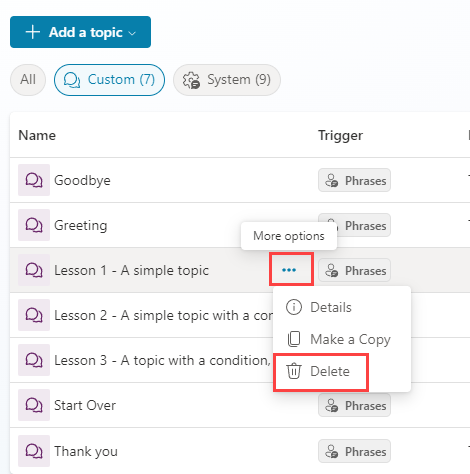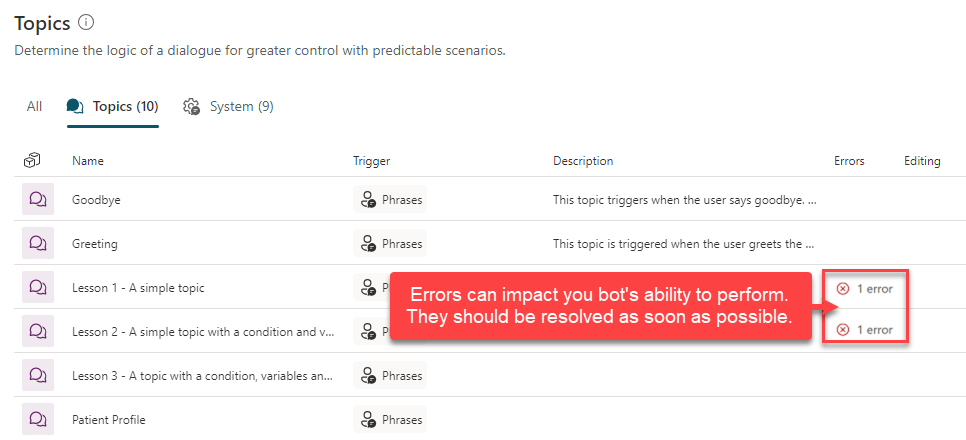จัดการหัวข้อ
เมื่อจำนวนหัวข้อในเอเจนต์ของคุณเพิ่มขึ้น การสามารถจัดการหัวข้อเหล่านั้นได้อย่างมีประสิทธิภาพจึงเป็นเรื่องสำคัญมากขึ้น ซึ่งรวมถึงการเข้าใจว่าหัวข้อใดใช้งานอยู่และสามารถใช้โดยเอเจนต์ และหัวข้อใดที่ยังคงกำลังงานอยู่ การจัดการหัวข้อยังรวมถึงการระบุข้อผิดพลาดที่มีผลต่อความสามารถในการใช้หัวข้อด้วย เพื่อช่วยคุณในการจัดการหัวข้ออย่างมีประสิทธิภาพ Microsoft Copilot Studio จึงมีคุณลักษณะต่างๆ ที่ช่วยให้มั่นใจว่าหัวข้อต่างๆ จะใช้งานได้ตามที่ต้องการ และผู้ใช้ปลายทางจะสามารถมองเห็นได้หลังจากที่ทดสอบแล้วและพร้อมแล้วเท่านั้น
จัดการสถานะหัวข้อ
แต่ละหัวข้อจะมีสถานะที่บ่งชี้ว่าสามารถใช้หัวข้อในการสนทนาหรือไม่ หัวข้อที่ไม่ใช่ระบบสามารถเปิดหรือปิดได้ หัวข้อของระบบ เช่น หัวข้อแสดงคำทักทาย กล่าวลา และเลื่อนระดับจะเปิดใช้งานตามค่าเริ่มต้น แต่คุณสามารถปิดได้ เมื่อหัวข้อเปิดไว้ จะทริกเกอร์ตามที่คาดไว้ นี่อาจเป็นผลมาจากข้อความทริกเกอร์หรือจากการเปลี่ยนเส้นทางมาจากหัวข้ออื่น หัวข้อส่วนใหญ่อยู่ในสถานะเปิด หัวข้อทั้งหมดจะถูกตั้งค่าเป็นเปิดเมื่อสร้างขึ้นใหม่
หัวข้อที่ปิดอยู่จะไม่ถูกทริกเกอร์ ข้อความทริกเกอร์ของหัวข้อที่ปิดจะไม่ทำงาน และไม่ได้เปลี่ยนเส้นทางไปยังได้ แม้ว่าหัวข้ออื่นๆ จะระบุหัวข้อเหล่านั้นไว้ หัวข้อเหล่านั้นจะถือว่าไม่มีอยู่ หัวข้อถูกตั้งค่าเป็นปิดในขณะที่กำลังดำเนินการจนกว่าจะพร้อมเผยแพร่ เมื่อเอเจนต์ถูกเผยแพร่ หัวข้อทุกหัวข้อ ไม่ว่าจะมีการตั้งค่าเป็นเปิดหรือปิดอยู่จะถูกเผยแพร่ด้วย อย่างไรก็ตาม หัวข้อใดๆ ที่ตั้งค่าเป็นปิดจะไม่ถูกทริกเกอร์
หัวข้อตัวอย่าง
Copilot Studio รวมหัวข้อตัวอย่างเข้ากับเอเจนต์ใหม่ทั้งหมด ตัวอย่างต่างๆ เหล่านี้มาจากสถานการณ์ง่ายๆ ไปถึงสถานการณ์ที่ซับซ้อน ซึ่งใช้การโยงหัวข้อแบบมีเงื่อนไข ตัวแปร และเอนทิตีที่กำหนดเอง ตัวอย่างเหล่านี้ช่วยคุณในการเรียนรู้เกี่ยวกับวิธีสร้างเนื้อหาสำหรับเอเจนต์ของคุณ หัวข้อตัวอย่างเริ่มต้นด้วยคำว่า Lesson คุณสามารถปิดหรือลบหัวข้อตัวอย่างเหล่านี้ได้
หัวข้อสามารถลบออกได้ด้วยการเลือก จุดสามจุด (ตัวเลือกเพิ่มเติม) ถัดจากชื่อของหัวข้อ และเลือก ลบ
จัดการกับข้อผิดพลาดของหัวข้อ
ตัวตรวจสอบหัวข้อของ Microsoft Copilot Studio ตรวจสอบความถูกต้องของหัวข้อของคุณ และแสดงข้อผิดพลาดหรือคำเตือนใดๆ ข้อผิดพลาดหรือคำเตือนอาจเกิดขึ้นได้หลายเหตุผล คำเตือนบ่งชี้ว่ามีบางอย่างไม่เหมาะ แต่ไม่ได้ป้องกันไม่ให้เอเจนต์ทำงาน เนื่องจากคำเตือนไม่ได้ป้องกันไม่ให้เอเจนต์ทำงาน คำเตือนจึงถูกละเว้นขณะประมวลผล ส่วนข้อผิดพลาดนั้นต่างกัน ข้อผิดพลาดจำเป็นต้องแก้ไขเพื่อหลีกเลี่ยงลักษณะการทำงานที่ไม่คาดคิดหรือความล้มเหลวในระหว่างประสบการณ์การสนทนา ข้อผิดพลาดอาจเกิดขึ้นถ้าโหนดในหัวข้อของคุณไม่สมบูรณ์ ตัวอย่างเช่น การไม่แสดงข้อความในโหนดข้อความ หรือปัญหาการรับรองความถูกต้องกับโฟลว์ของ Power Automate ซึ่งถูกเปิดใช้ในการดำเนินการจะเป็นเอเจนต์ตัวอย่างที่อาจทำให้เกิดข้อผิดพลาด ตัวตรวจสอบหัวข้อระบุรายละเอียดที่เกี่ยวข้องกับคำเตือนหรือข้อผิดพลาด เพื่อให้สามารถแก้ไขปัญหาได้ง่ายขึ้น
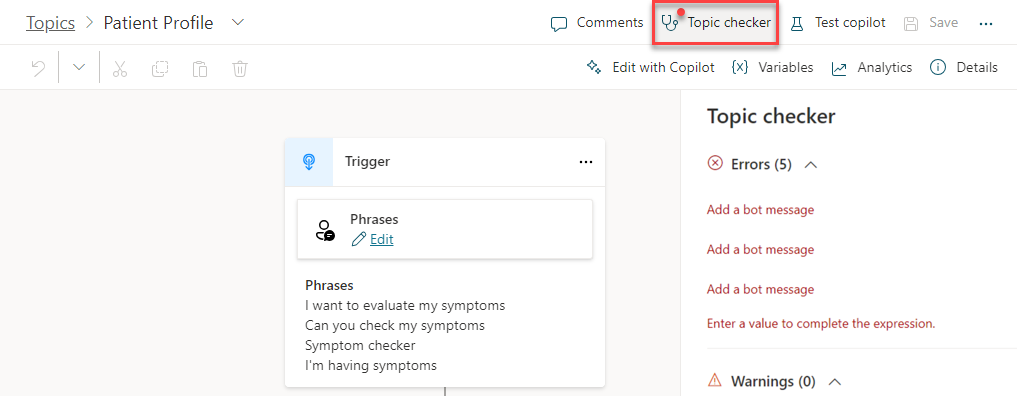
มีข้อผิดพลาดสี่ชนิดที่ปรากฏในตัวตรวจสอบหัวข้อ และในพื้นที่ทำงานการสร้าง:
โหนด: ทั้งโหนดมีข้อผิดพลาดและถูกเน้นเป็นสีแดง
ฟิลด์: ฟิลด์อาจขาดข้อมูลที่จำเป็นและถูกเน้นเป็นสีแดง
นิพจน์: นิพจน์อาจไม่ถูกต้องและมีถูกเน้นเป็นสีแดง
การลบตัวแปร: ตัวแปรในหัวข้อถูกลบและถูกเน้นเป็นสีแดงทุกแห่งที่มีการใช้ ซึ่งเป็นเหตุให้ตัวแปรกลายเป็น "ไม่มีความเกี่ยวพัน" และต้องถูกลบหรือแทนที่
คุณสามารถดูสถานะข้อผิดพลาดของหัวข้อในหน้ารายการหัวข้อได้โดยคลิกที่แท็บหัวข้อ คอลัมน์ข้อผิดพลาดบ่งชี้จำนวนของข้อผิดพลาดที่พบในระหว่างการตรวจสอบความถูกต้อง สิ่งนี้บ่งชี้เฉพาะข้อผิดพลาดและไม่รวมคำเตือน เนื่องจากไม่ได้ป้องกันไม่ให้เอเจนต์ทำงาน เมื่อคุณแก้ไขข้อผิดพลาด ข้อผิดพลาดจะหายไปจากตัวตรวจสอบหัวข้อโดยอัตโนมัติ หรือหลังจากบันทึกหัวข้อโดยอัตโนมัติ หัวข้อที่มีข้อผิดพลาดสามารถบันทึกได้ อย่างไรก็ตาม ข้อผิดพลาดยังคงอยู่จนกว่าข้อผิดพลาดจะได้รับการแก้ไข คุณไม่สามารถปรับใช้หัวข้อที่มีข้อผิดพลาดไปยังการทำงานจริงได้
คัดลอกหัวข้อ
เมื่อคุณสร้างหัวข้อสองสามหัวข้อ คุณอาจต้องการใช้หัวข้อก่อนหน้าเป็นข้อมูลพื้นฐานเมื่อสร้างหัวข้อใหม่ การคัดลอกหัวข้อจะประหยัดเวลาเมื่อกำหนดเส้นทางการสนทนาแล้ว คุณเพียงแต่ต้องปรับเปลี่ยนข้อความทริกเกอร์ และปรับเส้นทางการสนทนาให้เหมาะสมตามความต้องการของคุณ บนหน้าหัวข้อรายการ ให้เลือกไอคอนหัวข้อ ไอคอนเมนู แล้วสร้างสำเนา ซึ่งจะสร้างข้อมูลซ้ำของหัวข้อที่เลือกพร้อมด้วย (สำเนา) ผนวกเข้ากับชื่อ เนื้อหาหัวข้อทั้งหมด เช่น การอธิบาย ข้อความทริกเกอร์ และการสนทนาทั้งหมด จะถูกคัดลอกไปยังหัวข้อใหม่
หัวข้อใหม่จะปรากฏในรายการหัวข้อของผู้ใช้ หัวข้อที่คัดลอกทั้งหมดมีสถานะ ปิด ตามค่าเริ่มต้นเพื่อหลีกเลี่ยงความสับสนของข้อความทริกเกอร์ เนื่องจากมีข้อความทริกเกอร์เช่นเดียวกับหัวข้อเดิม เมื่อคุณแก้ไขหัวข้อใหม่เสร็จแล้ว คุณสามารถเปิดเพื่อ ทดสอบหัวข้อนั้นในหน้าต่างทดสอบเอเจนต์ และเผยแพร่หัวข้อใหม่เมื่อพร้อม